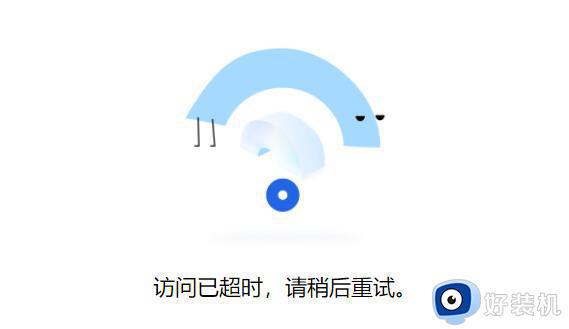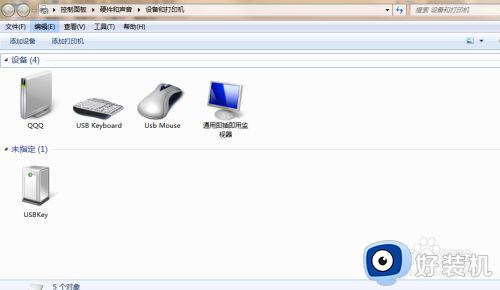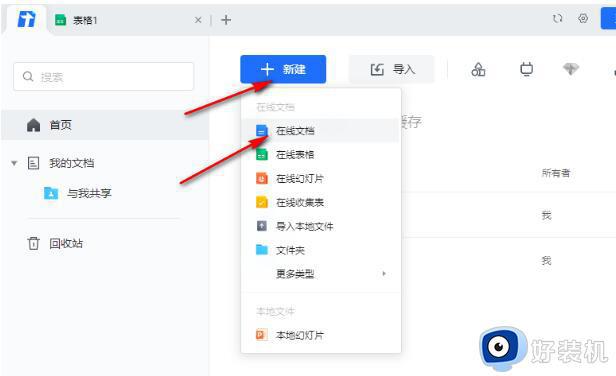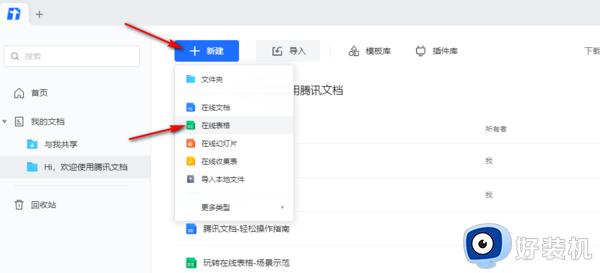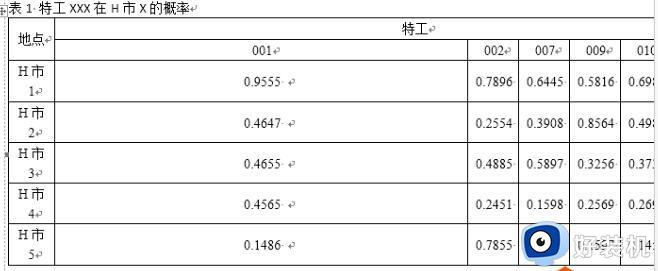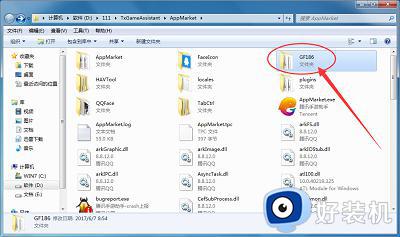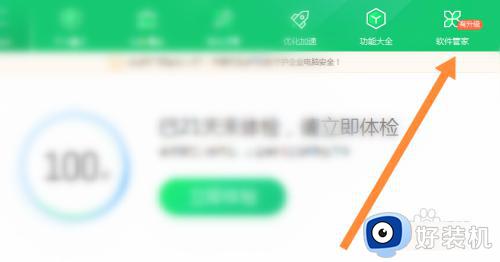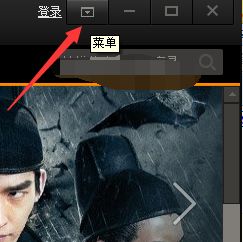腾讯文档如何导出表格 电脑腾讯文档怎么导出excel文件
时间:2023-09-21 11:51:15作者:jhuang
腾讯文档是一款强大的在线文档编辑工具,它不仅具备与其他云端办公软件相似的功能,还提供了导出表格为Excel的便捷操作,许多用户还不了解腾讯文档如何导出表格。对于需要将文档中的表格数据导出为Excel文件的用户来说,腾讯文档的导出功能无疑是一项非常实用的功能。本文将详细介绍电脑腾讯文档怎么导出excel文件的教程。
腾讯文档导出表格为Excel的步骤:
1、进入软件,选中想要导出的表格。
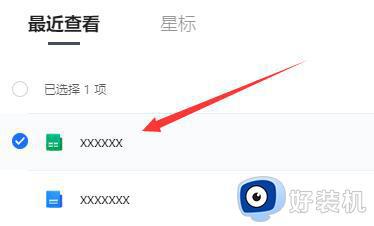
2、进入表格界面后,点击上方的三条横杠图标。
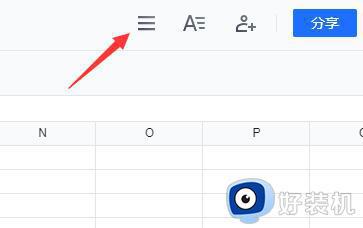
3、在下方给出的选项菜单中选择“导出为”中的“本地Excel表格(.xlsx)”。
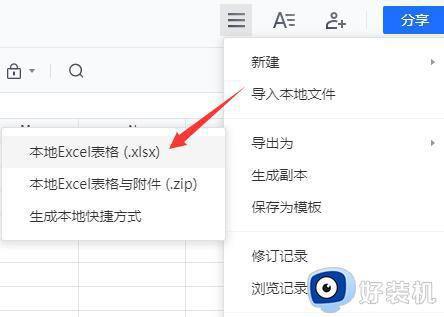
4、然后选择表格的保存路径,并设置文件名。
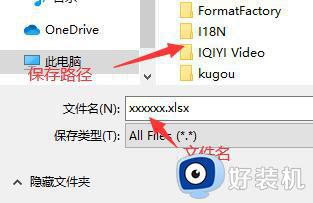
5、最后点击下方的保存即可。
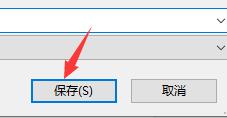
以上就是腾讯文档导出Excel表格的详细教程的全部内容,还有不清楚的用户可以参考以上步骤进行操作,希望能够帮助大家。